【图】怎么用ps抠图梅花?ps将梅花抠图的教程
2019-09-02 17:18对于经常拍好的照片或者网上看到的图片,然后想要把里面单独的一部分提取出来,这时候就要用抠图的工具。说到抠图,很多人第一个想要的就是ps,而且PS抠图方法有很多,操作步骤也没有那么难。下面,小编就为梅花图片为例,教大家怎么用ps抠图梅花。
先来看下原图与效果图的对比:

(图片来源于网络)
下面的的怎么用ps抠图梅花步骤是利用通道抠图,整个操作只有5步,一起来看看吧!
STEP1:上传图片,然后点击通道的界面,可以看到有RGB和红绿蓝三个通道。
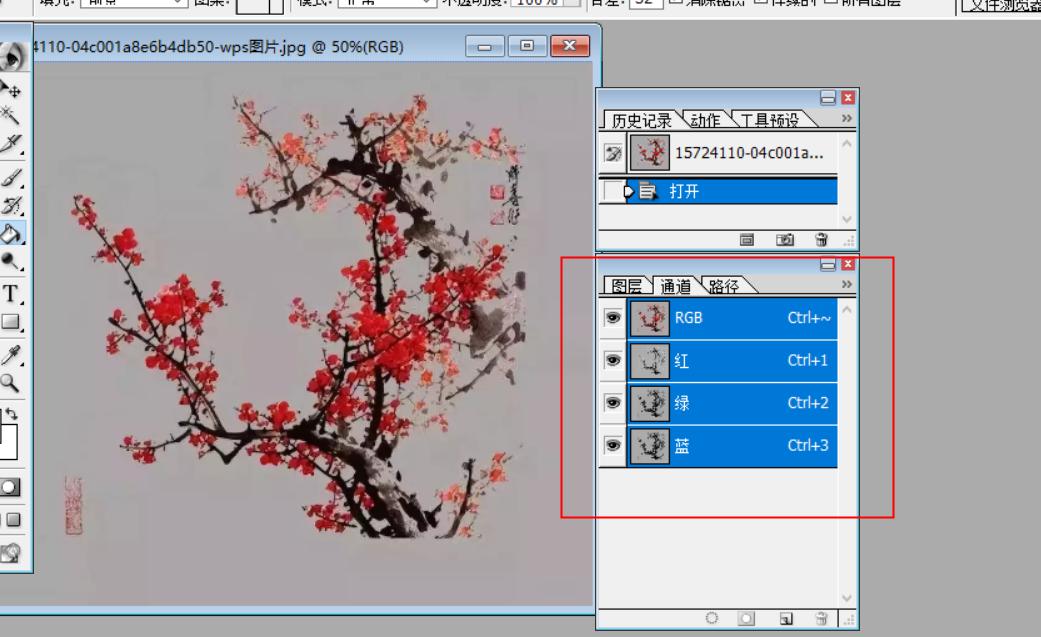
(图片来源于网络)
STEP2:怎么用ps抠图梅花选择绿色通道,然后点击复制通道,就多了一个“绿 拷贝”的通道。
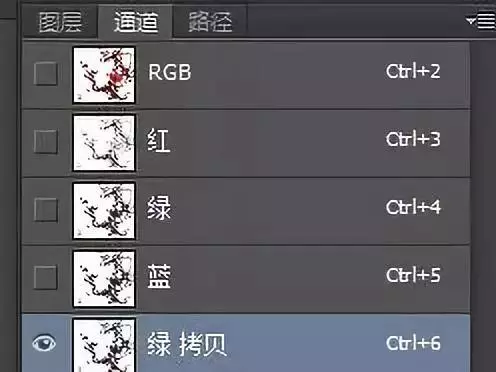
(图片来源于网络)
STEP3:然后点击Ctrl + L调整下色阶,主要是为了把梅花区域变成黑色。
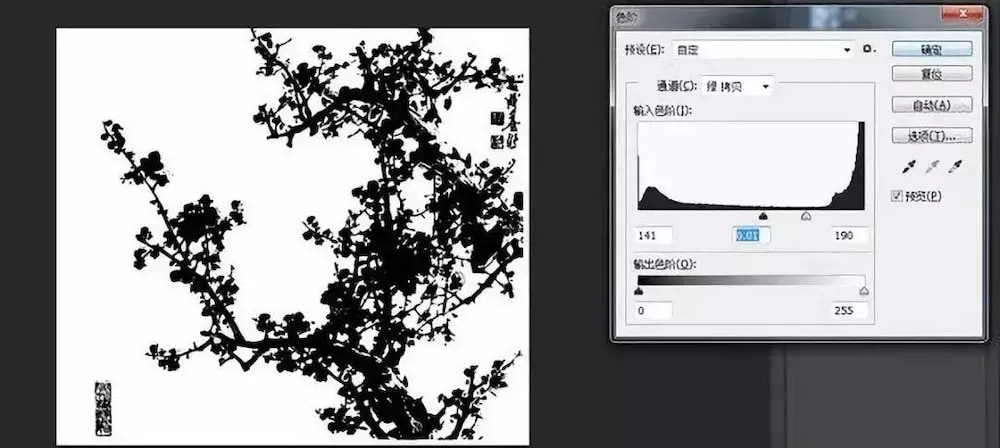
(图片来源于网络)
STEP4:按住Ctrl + 左键再点击“绿 拷贝”通道,让这个通道作为想要的选区。然后回到图层处,左键单击图层1,然后Ctrl + Shift + I 反选一下,最后Ctrl + J 复制一下图层。

(图片来源于网络)
STEP5:完成以上的ps将梅花抠图后,就可以下载保存图片啦,或者换个不同的背景颜色或者图片。

(图片来源于网络)
简单5步就可以用ps将梅花抠图,你学会了吗?其实,小编最近发现了一款懒人抠图工具——稿定抠图,只需3秒就能轻松搞定抠图,小伙伴们不妨试试看吧!
热门文章推荐:
接下来看看
































